You are here: Foswiki>Mango Web>CIBSDocW2PDomain>CibsHowToGraphicsTemplate (04 Sep 2019, UnknownUser)Edit Attach
Grafické šablony a obrázky
Pokud je v textu chyba či Vám schází nějaké informace, informujte nás na support@cibs.cz, jako předmět uveďte název článku.. Výběrem grafické šablony vstoupí do grafického editoru printUI ve kterém může Vámi připravenou šablonu upravovat. Do šablony může rovněž přidávat obrázky, které mu můžete připravit opět v modulu "Správa grafiky". V následující dokumentaci naleznete popisy akcí pomocí kterých můžete zákazníkům nahrát grafické šablony a obrázky.
1. Pojmy
Obecné pojmy Mango| CP | Mango zákazník - vlastník licence Mango dle licenční smlouvy nebo pronájemce Manga |
|---|---|
| CT | obchodní lokace - datový prostor v Mango zpravidla odpovídající obchodnímu subjektu Mango zákazníka s příslušným nastavením |
| Mango ISP | informační systém Mango |
| Mango Print | systém “web to print“ využívající platformu Mango |
| Support | podpora, kterou pro CP zajišťuje dodavatel Mango |
| Zákazník | koncový zákazník CP evidovaný v Mango |
| Provozovatel | vlastník licence Mango |
| Selfcare | zákaznické rozhraní Mango |
| Opcare | operátorské rozhraní Mango |
| Třída | kategorie, která pomocí množiny parametrů rámcově definuje službu nebo produkt |
2. Záložky
2.1 Záložka "Šablony"
2.1.1 Tabulka "Seznam šablon"
Význam tabulky včetně informací v ní obsažených naleznete v referenční dokumentaci . 2.1.1.1  "Přidat šablonu"
"Přidat šablonu"
Přidání šablony a nastavení vlastností. Šablona je potom dostupná v detailu produktu, pokud je vybrána volba Vytvořím online z šablony. Význam jednotlivých parametrů naleznete níže pod obrázkem.
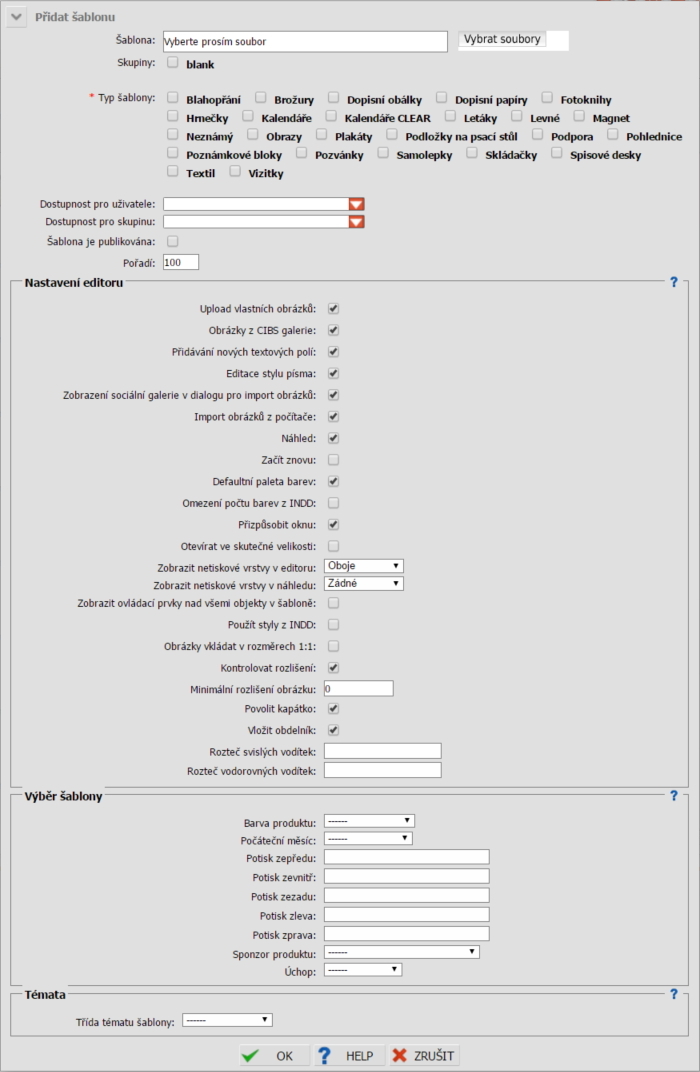
| Název | Popis |
|---|---|
| Šablona | Do systému lze nahrát pouze grafickou šablonu vytvořenou v Indesignu, podrobný návod jak šablonu v Indesignu vytvořit naleznete zde: https://test.cibs.cz/w2p_template_test/ . Na těchto stránkách zároveń naleznete ukázkouvou šablonu v zip archivu. Při vložení šablony a jejím nahrání na server printUI se spustí generování náhledu první a pokud existuje tak i poslední strany. POZOR: Pro správné fungování musíte na této stránce povolit FLASH. Stačí kliknout na zámek vedle URL adresy a u Flash nastavit "Povolit". Pokud se vám nabídka nezobrazuje, tak v "Nastavení webu" si Flash povolte. Postup je zmíněn pro prohlížeč Google Chrome. |
| Skupiny | Skupina v níž je šablona přiřazena. |
| Typ šablony | . |
| Dostupnost pro uživatele | Omezení dostupnosti šablony pouze pro vybraného uživatele z modulu |
| Dostupnost pro skupinu | . |
| Šablona je publikovaná | Publikovaná šablona znamená, zda je nebo není viditelná v Selfcare pro zákazníky. |
| Pořadí | Umožňuje určit pořadí zobrazení šablony v Seflcare. Šablony s nejvyšší prioritou jsou zákazníkům nabízeny nejdříve. |
Následující parametry ovlivňují dostupnost funkcionalit a možnosti nastavení grafického editoru.
| Název | Popis |
|---|---|
| Upload vlastních obrázků | Zaškrtnutím umožníte zákazníkům upload vlastních obrázků. |
| Obrázky z CIBS galerie | Zatržením povoluje použití CIBSové galerie obrázků pro danou šablonu. |
| Přidávání nových textových polí | Zatržením povolit přidávání nových textových polí. |
| Editace stylu písma | Zatržením umožnit editovat styl písma v textových polích. |
| Zobrazení sociální galerie v dialgou pro import obrázků | Zatržením umožnit zobrazení sociální galerie v dialogu pro import obrázků. |
| Import obrázků z počítače | Zatržením povolit volbu pro importu obrázků z počítače. |
| Náhled | Zatržením povolit funkci náhled. |
| Začít znovu | Zatržením povolit funkci začít znovu. Funkce provede reset do stavu před úpravami, které zákazník provedl. |
| Defaultní paleta barev | Zatržením povolit defaultní palatu barev. Pokud není povoleno nabízejí se jen barvy definované v šabloně. |
| Omezení počtu barev z INDD | Zatržením omezit barvy Indesign dokumentu na stranu aktuálně otevřenou v editoru. V opačném případě jsou nabízeny všechny barvy definované pro tuto šablonu. |
| Zobrazit netiskové vrstvy v editoru | Nastavuje zobrazení netiskových vrstev v editoru. Na výběr jsou k dispozici: oboje, pouze přední, pouze zadní, žádné. |
| Zobrazit netiskové vrstvy v náhledu | Nastavuje zobrazení netiskových vrstev v náhledu. |
| Zobrazit ovládací prvky nad všemi objekty v šabloně | Zatržením se vždy zobrazí ovládací prvky jednotlivých objektů grafiky. Pokud není zatrženo, tak se ovládací prvky zobrazí jen pokud je kurzor nad objektem. |
| Použít styly z INDD | Zatržením se použijí pouze styly definované v Indesign dokumentu. |
| Obrázky vkládat v rozměrech 1:1 | Zatržením se určí, zda se obrázky vloží v plném rozlišení. |
| Kontrolovat rozlišení | Zatržením se určí, zda se bude kontrolovat maximální rozlišení obrázků tak, aby rozlišení nekleslo pod stanovenou mez. |
| Minimální rozlišení obrázku | Specifikuje minimální rozlišení. Obrázek nelze více zvětšit, pokud je tato hodnota dosažena. |
| Povolit kapátko | Zatržením je umožněno nabrat barvu z libovolného obrázku načteného v editoru. |
| Vložit obdelník | Zatržením povolit vkládání nových objektů. |
| Rozteč svislých vodítek | Definuje svislá vodítka. Rozteč se zadává jako čárkou oddělený seznam kladných i záporných hodnot (např. -10, 10). |
| Rozteč vodorovných vodítek | Definuje vodorovná vodítka. Rozteč se zadává jako čárkou oddělený seznam kladných i záporných hodnot (např. -10, 10). |
| Povolit přesouvání stránek | Umožňuje v editoru měnit pořadí stránek u vícestránkových šablon. |
| Povolit přidávání, odebírání a změnu rozvržení stránek | Umožňuje v editoru přidávat a odebírat stránky, případně měnit rozvržení stránek. |
| Použít styly pro tabulky | Nastavuje styly tabulek v editoru. |
| Zobrazit okraje buněk tabulky | Zobrazuje okraje tabulky v editoru i když buňka tabulky nemá žádný tah. |
| Při změně počtu řádků či sloupců zachovat rozměr tabulky | Povoluje proporciální změnu velikosti sloupečků a řádků při přidání, aby tabulka stále vyplňovala svůj rámec. |
| Import obrázku z počítače - pozadí | Povoluje nahrávat vlastní soubory pro pozadí stránek. |
| Zobrazení sociální galerie v dialogu pro obrázek pozadí | Pro pozadí stránky lze použít obrázky ze sociálních galerií. |
| Omezit výběr barev | Omezit výběr barev na barvy z palety. |
| URL obrázku (vzorku) pro pozadí | Validní URL odkaz na obrázek (vzorek) pozadí stránky. Např. https://funprint.eu/pui/pui-pozadi-zetor-50x50px.jpg |
| Průhlednost vzoru v pozadí | Průhlednost obrázku (vzorku) pozadí - zadejte hodnotu 0-1 jako desetinné číslo, použijte desetinnou tečku (např. 0.5). |
| Barva v pozadí | Nastavuje barvu pozadí. Zadávejte hodnotu RGB ve formátu 0xrrbbgg v hexadecimálním formátu např. 0xf24bc1. |
| Prúhlednost objektu zasahujícího mimo stránku | Nastavuje průhlednost objektů mimo hranice stránky. |
| Automaticky zvětšovat text i s rámečkem | Umožňuje měnit velikost textu přetahováním jeho rámečku (stran nebo rohů). |
| Výchozí šířka nově vloženého textu | Šířka rámečku nově vloženého textu. |
| Výchozí výška nově vloženého textu | Výška rámečku nově vloženého textu. |
| Povolit nastavení při editaci obrázků | Povolit dodatečná nastavení při editaci obrázku (změna velikosti, rotace, zarovnání, atd.). |
| Zobrazit ořezové značky | Zobrazit ořezové značky při editaci. |
| Počáteční velikost písma v paletě | Počáteční velikost písma v paletě. |
| Upozornit na přetečení textu | Upozornit na přetečení textu při dokončení editace. |
| Název | Popis |
|---|---|
| Barva produktu | Barva produktu, parametr podmiňující výběr šablony. Při výběru grafické šablony v detailu produktu má zákazník možnost omezit výběr dostupných šablon právě pomocí tohoto parametru. |
| Počáteční měsíc | Počáteční měsíc, parametr podmiňující výběr šablony, který má smysl pouze u typu kalendáře. |
| Potisk zepředu | Parametr podmiňující výběr šablony. |
| Potisk zevnitř | Parametr podmiňující výběr šablony. |
| Potisk zezadu | Parametr podmiňující výběr šablony. |
| Potisk zleva | Parametr podmiňující výběr šablony. |
| Potisk zprava | Parametr podmiňující výběr šablony. |
| Sponzor produktu | Parametr podmiňující výběr šablony, hodnoty, které jsou zde na výběr jsou definovány číselníkem per partner. |
| Úchop | Parametr podmiňující výběr šablony. |
| Název | Popis |
|---|---|
| Třída tématu šablony | Tématické zatřídění šablony. Jedna šablona může být zatříděna současně ve více třídách. Při výběru grafické šablony v detailu produktu má zákazník možnost omezit výběr dostupných šablon právě pomocí filtrování dle této třídy. |
2.1.1.2  "Změnit šablonu"
"Změnit šablonu"
Změna šablony, dialog je totožný s akcí 'Přidat šablonu'.
2.1.1.3  "Nastavit náhled první a poslední strany šablony"
"Nastavit náhled první a poslední strany šablony"
Po přidání šablony můžete pomocí této akce nahradit generované náhledy vlastními obrázky. Podporované formáty jsou jpg, png a další.
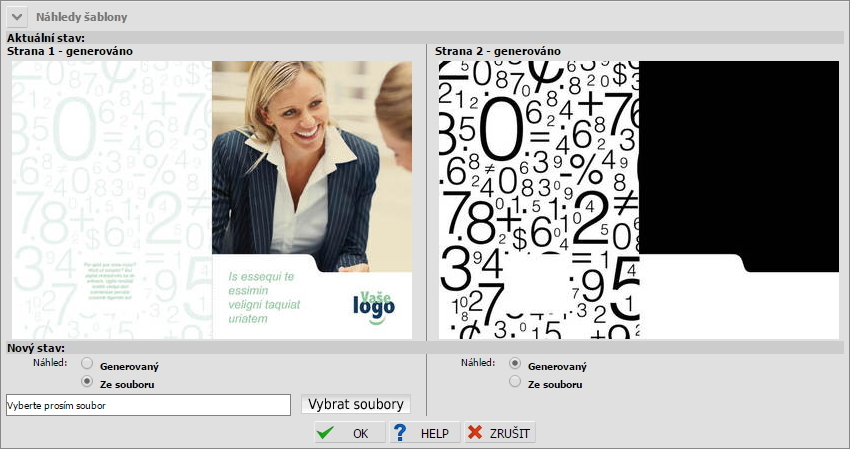
2.1.1.4  "Smazat šablonu"
"Smazat šablonu"
Smazání šablony. Při vyvolání akce nedojde k okamžitému odstranění, ale zobrazení následujícího dialogu. Teprve odsouhlasením dojde k trvalému odstranění.
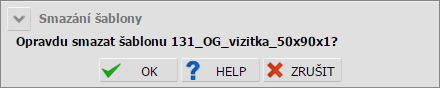 Šablonu nelze odstranit pokud je nastavena jako publikovaná, nebo je použita u objednaného produktu.
Šablonu nelze odstranit pokud je nastavena jako publikovaná, nebo je použita u objednaného produktu.

2.2 Záložka "Obrázky"
2.2.1 Tabulka "Seznam obrázků"
Význam tabulky včetně informací v ní obsažených naleznete v referenční dokumentaci . 2.2.1.1  "Přidat obrázek"
"Přidat obrázek"
Zpřístupnění obrázků zákazníkům, které pak mohou vybírat v grafickém editoru prostřednictvím galerie. Obrázky lze omezit pro vybraného uživatele případně skupinu uživatelů. Obrázky doporučujeme tématicky třídit. Vkládané obrázky mohou obsahovat
rastr i vektor, nesmí však obsahovat text. Podporované formáty jsou jpg, png, pdf, ai a eps. Význam jednotlivých parametrů naleznete pod obrázkem.
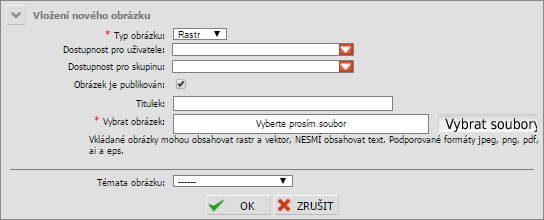
| Název | Popis |
|---|---|
| Typ obrázku | Typ obrázku, který má vliv na práci s grafikou, k dispozici je rastr nebo vektor. |
| Dostupnost pro uživatele | Parametr omezí dostupnost obrázku v galerii grafického editoru pouze pro vybraného uživatele. |
| Dostupnost pro skupinu | Parametr omezí dostupnost obrázku v galerii grafického editoru pouze pro vybranou skupinu uživatelů. |
| Obrázek je publikován | Příznak, kterým se obrázek zpřístupní v galerii, obrázek může být vytvořen, ale nemusí být dostupný. |
| Titulek | Stručný popis obrázku. |
| Vybrat obrázek | Vložení obrázku z datového úložiště. Vkládané obrázky mohou obsahovat rast i vektor. Nesmí obsahovat text. Podporované formáty jpg, pgn, pdf, ai a eps. |
| Témata obrázku | Zatřídění obrázku do víceúrovňového stromu témat. Pomáhá uživateli v orientaci velkého množství obrázků. |
2.2.1.2  "Změnit obrázek"
"Změnit obrázek"
Změna obrázku, dialog je totožný s akcí 'Přidat obrázek'.
2.2.1.3  "Smazat obrázek"
"Smazat obrázek"
Smazat obrázek. Při vyvolání akce nedojde k okamžitému odstranění, ale zobrazení následujícího dialogu. Teprve odsouhlasením dojde k trvalému odstranění.
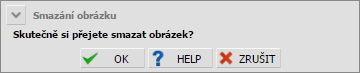 Obrázek nelze odstranit pokud je nastaven jako publikovaný.
Obrázek nelze odstranit pokud je nastaven jako publikovaný.
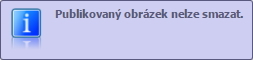
2.2.1.4  "Stáhnout obrázek"
"Stáhnout obrázek"
Stáhnout obrázek. Kliknutím na tuto akci se otevře nová záložka webového prohlížeče odkud je možné obrázek uložit.
2.3 Záložka "Skupiny"
2.3.1 Tabulka "Skupiny šablon"
Význam tabulky včetně informací v ní obsažených naleznete v referenční dokumentaci . 2.3.1.1  "Přidat skupinu šablon"
"Přidat skupinu šablon"
Pomocí dialogu můžete vložit další záznam o skupině sdílených šablon. V dialogu můžete určit pořadí, v jakém se šablony této skupiny budou zobrazovat vzhledem k lokačním nesdíleným šablonám a dále i jejich publikaci ve vaší lokaci. Operátor s právem W2P.TEMPLATE.GROUP_DEFS.ADMINISTRATION dále může nastavovat licence na skupinu pro jednotlivé lokace.
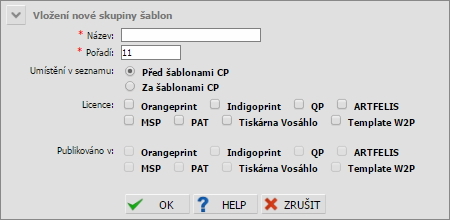
| Název | Popis |
|---|---|
| Název | Název skupiny. |
| Pořadí | Každé skupině šablon lze zadat její prioritu s tím, že čím vyšší číslo, tím je šablona zobrazena výše. Pořadí lze také ovlivnit nastavením, zda mají být sdílené šablony před nebo za šablonami lokačními. Pokud je šablona přiřazena ve více skupinách s různou prioritou, pak se vezme maximum z nich. Pokud šablona není v žádné skupině, jedná se o lokační šablonu a priorita je 0. Priorita zobrazení šablon se bere pouze z licencovaných skupin. |
| Umístění v seznamu | Výběr umístění v akci 'Přidat šablonu'. |
| Licencováno pro | Každá šablona je při vytvoření vždy přiřazena k jedné lokaci. Šablonu lze editovat pouze v její lokaci. Pokud jsem v jiné lokaci než v jaké byla šablona vytvořena a přesto jí vidím, pak se jedná o licenčně sdílenou šablonu, se kterou nemůžu editovat. V praxi tak může být jedna šablona jednou označena jako lokační a jednou jako sdílená, v závislosti na tom, v jaké jsem lokaci. |
| Publikováno v | Status "publikováno" u skupiny je možné měnit pro každou lokaci zvlášť. Předpokládá se, že si publikování skupiny šablon bude řídit CP sám pomocí akce "Publikace skupiny šablon v aktuální lokaci". Publikovatelnost šablony v jednotlivých lokacích může změnit i administrátor editací šablony. Aby byla šablona publikována, musí být jednak publikována sama o sobě a zároveň musí být v alespoň v jedné licencované skupině, která je publikována. |
2.3.1.2  "Změnit skupinu šablon"
"Změnit skupinu šablon"
Změna skupiny šablon, dialog je totožný s akcí 'Přidat skupinu šablon'.
2.3.1.3  "Smazat skupinu šablon"
"Smazat skupinu šablon"
Smazat skupinu šablon. Při vyvolání akce nedojde k okamžitému odstranění, ale zobrazení následujícího dialogu. Teprve odsouhlasením dojde k trvalému odstranění.

2.3.1.4  "Publikace skupiny šablon v aktuální lokaci"
"Publikace skupiny šablon v aktuální lokaci"
Nastavení publikování skupiny. Aby byla šablona publikována, musí být jednak publikována sama o sobě a zároveň musí být v alespoň v jedné licencované skupině, která je publikována.
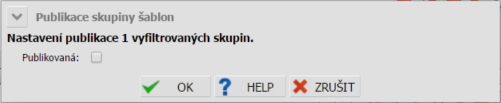
2.3.1.5  "Modul Správa grafiky - šablony, které jsou v této skupině"
"Modul Správa grafiky - šablony, které jsou v této skupině"
s předvybráním šablony, která je v této skupině. Podrobné informace k funkcionalitě přechodových akcí naleznete v dokumentaci grafické uživatelské rozhranní.
| I | Attachment | Action | Size | Date | Who | Comment |
|---|---|---|---|---|---|---|
| |
crossdomain.xml.printui | manage | 114 bytes | 31 Jan 2019 - 10:37 | Main.ruzicka | Přidání šablony, parametr graf. ed. "URL obrázku (vzorku) pro pozadí", crossdomain speciálně pro printUI editor |
| |
crossdomain.xml.univerzalni | manage | 100 bytes | 31 Jan 2019 - 10:37 | Main.ruzicka | Přidání šablony, parametr graf. ed. "URL obrázku (vzorku) pro pozadí", crossdomain univerzální |
Edit | Attach | Print version | History: r6 < r5 < r4 < r3 | Backlinks | View wiki text | Edit wiki text | More topic actions
Topic revision: r6 - 04 Sep 2019, UnknownUser
 Copyright © by the contributing authors. All material on this collaboration platform is the property of the contributing authors.
Copyright © by the contributing authors. All material on this collaboration platform is the property of the contributing authors. Ideas, requests, problems regarding Foswiki? Send feedback


